Ideja pametnega doma je lepa. Ko se vrnete z dela in se vrata odklenejo, se vklopijo lučke za kuhinjo in dnevno sobo, vklopi se vaš sistem za zabavo, televizor preklopi na vaš najljubši kanal, gnezdo pa segreje za nekaj stopinj. Vse to se zgodi brez dvigovanja prsta.
Vse, kar je pripravljeno za delo, kot je predvideno, pa je lahko opravilo. Tu je nekaj nasvetov za nastavitve Wi-Fi, ki lahko naredijo postopek namestitve bolj umirjen.
5 GHz lahko povzroči težave
Omrežje s hitrostjo 5 GHz je opremljeno s številnimi prednostmi. Ponavadi ni tako gneča kot 2.4GHz, še posebej, če živite v stanovanju. To vodi do manjšega motenja naprav Bluetooth, hitrejšega prenosa podatkov in manj težav z prekinitvami.
Žalostno je, da niso vse pametne naprave združljive s 5GHz. Samo Google Chromecast podpira 5 GHz. Starejši model podpira samo 2.4GHz. Veliko drugih izdelkov za pametne domove, kot je avgust Smart Lock, podpirajo tudi 2.4GHz.
Zaradi združljivosti je najboljša možnost, da se držite 2.4GHz za pametne domače izdelke ali uporabite 2.4GHz in 5GHz, če ga vaš usmerjevalnik podpira.
Če na začetku ne uspe, cikel moči
To se morda zdi očitno, če pa imate težave s pametnimi napravami - kakršnekoli vrste - prepoznavanjem brezžičnega omrežja, ponovno zaženite vse. Znova zaženite pametni telefon ali prenosni računalnik, ki ga uporabljate, da nastavite napravo in cikel napajanja usmerjevalnika in pametne naprave.
Pri postavitvi štirih ločenih žarnic Lifx in Chromecasta sem imel težave pri prepoznavanju brezžičnega omrežja. Izgleda, da je pomagal cikel moči vseh naprav.
Pomemben del je potrpljenje. Po kolesarjenju moči vse, samo oditi. Čakanje 5 do 10 minut pred ponovnim poskusom namestitve bo izboljšalo možnosti, da bo vse potekalo bolj gladko.
SSID in varnostne nastavitve
V večini scenarijev, kot če živite v veliki soseščini ali stanovanju, boste zagotovo želeli zaščititi vaše brezžično omrežje.
Če želite konfigurirati omrežje, se prijavite na skrbniško stran usmerjevalnika tako, da se v spletnem brskalniku pomaknete na naslov IP usmerjevalnika in uporabite privzete poverilnice za prijavo. Poverilnice se razlikujejo glede na znamko, vendar so na splošno zelo preproste za iskanje, pogosto na dnu usmerjevalnika ali s hitrim internetnim iskanjem.
Ko ste v skrbniški plošči, izberite SSID, ki se lahko razlikuje od drugih bližnjih omrežij. Prav tako je pametno izogniti se omrežnim imenom, ki jih pametne naprave morda ne podpirajo ali prepoznajo, na primer čustvenimi simboli.
Nato zavarujte omrežje. Najboljše šifriranje za pametne naprave je WPA2. Na koncu izberite in nastavite geslo, ki ga je enostavno zapomniti.

Ko vse ostalo ne uspe, je tovarniška ponastavitev
Če ste vse poskusili in še vedno imate težave z namestitvenim postopkom, boste morda morali tovarniško ponastaviti pametno napravo. Večina pametnih domačih naprav je zelo preprosto ponastaviti.
Na primer, za ponastavitev žarnice Lifx, izklopite stikalo za luči, odvijte žarnico iz vtičnice, majhno stikalo obrnite na stran žarnice, ga ponovno privijte in ponovno vklopite stikalo luči. Če je uspešna, se žarnica preklopi na več barv, preden se vrne v belo.
Čeprav so moje žarnice in druge pametne naprave nastavljene in delujejo brezhibno, velika večina časa jih je pogosto lažje in hitreje ponastaviti na tovarniške nastavitve in ponovno pregledati nastavitve, kot je to, da poskusite odpraviti težave z žarnico, tako da neprekinjeno obračate žarnico. izklopite in vklopite ali vklopite telefon.










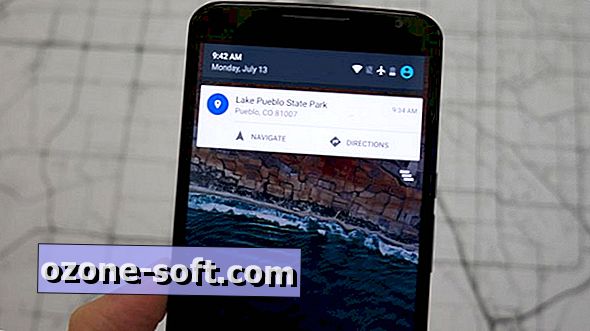


Pustite Komentar